Exchange Server 2016 o 2019 local no impondrá ningún límite al tamaño del buzón. Sin embargo, es necesario aumentar los recursos en el almacenamiento, la copia de seguridad y el rendimiento del servidor. El límite puede ser impuesto manualmente por la empresa. Aún así, la mayoría de los clientes no imponen este límite y acaban teniendo buzones grandes. Esto no es un problema, pero cuando se trata de migrar a Microsoft 365, pueden acabar teniendo algunos problemas.
La primera cuestión es el tamaño del buzón. Esto depende de la suscripción que se elija. Por lo tanto, antes de la migración real, durante la planificación, hay que analizar los datos que se van a migrar y considerar la posibilidad de actualizar algunos usuarios de una suscripción a otra.
Antes de comprar o comprometerse a un compromiso, es importante reunir primero los activos actuales. Deberá generar un informe de todos los buzones de correo, buzones compartidos y carpetas públicas que tiene en el servidor Exchange, incluido el tamaño y el recuento de elementos de cada recurso. A continuación, filtre este informe para excluir los buzones que no se migrarán.
El siguiente paso es filtrar los buzones pequeños y los buzones de más de 50 GB. Esto ayudará a elegir la suscripción a Microsoft 365. El límite de tamaño de un buzón de correo en la suscripción Microsoft 365 Business Standard es de 50 GB. Por lo tanto, esto no funcionará para los buzones de correo de más de 100 GB. Puede configurar la suscripción para utilizar el archivo en línea que le proporcionará otros 50 GB, pero tendrá que habilitar el archivo en línea y establecer una política de retención para que los correos electrónicos se desplacen al archivo.
Otra opción es actualizar la suscripción de Microsoft 365 Business Standard a Microsoft 365 Enterprise E3. Esto le dará un montón de características aparte de aumento de almacenamiento. El almacenamiento en Microsoft 365 Empresa E3 es de 100 GB para el buzón de correo y Archivo en línea ilimitado, cuando se activa la función de ampliación automática. Si tiene varios buzones de correo con más de 100 GB, deberá actualizar su suscripción al nivel Enterprise. No es necesario actualizar todos los buzones, ya que se pueden combinar varias suscripciones en un mismo inquilino.
¿Cómo migrar buzones de más de 100 GB a Microsoft 365?
Existen dos opciones para migrar los buzones de correo de más de 100 GB.
1. Limpiar el buzón
Puede limpiar el buzón de cualquier elemento no deseado, como spam, eliminados y otras carpetas, para tratar de reducir el tamaño del buzón. Para ello, compruebe en cada buzón si hay elementos eliminados y otros tamaños de carpeta o ejecute el script de PowerShell (como se indica a continuación) para obtener el número de elementos eliminados y pedir a los usuarios que vacíen la carpeta correspondiente.
Get-Mailbox <username> | Get-MailboxStatistics | fl DisplayName, Total*
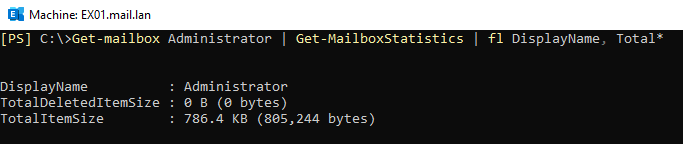 Limpiar el buzón
Limpiar el buzón Si, como la mayoría de los usuarios, eliminan correos electrónicos pero nunca limpian la carpeta de elementos eliminados, podría haber datos sustanciales que podrían situar el buzón por debajo de los 100 GB. Entonces, sería posible migrar el buzón a la suscripción Microsoft 365 Enterprise E3 sin ningún trabajo manual.
2. Dividir los datos
También puedes dividir los datos para reducir el tamaño del buzón. Sin embargo, es un poco engorroso ya que requiere mucho esfuerzo administrativo. Esto implicaría la exportación de todos los buzones de correo de más de 100 GB con un intervalo de fechas. Por ejemplo, puede exportar los datos de 2010 a 2015 y de 2015 a 2020 en dos archivos PST independientes. Esto se puede hacer utilizando el comando PowerShell (véase el ejemplo a continuación), que luego se puede programar para hacer un bucle en los buzones de correo.
New-MailboxExportRequest -ContentFilter {(Recibido -lt '01/01/2020') -y (Recibido -gt '01/01/2015'} -Buzón usuario-a ' -Filepath "\\EX2019\PST_Exportar\usuario-a.pst -Mailbox user-a ' -Filepath "\EX2019\PST_Export\user-a.pst"
 Dividir los datos
Dividir los datosEsto exportará todo el contenido del buzón entre el 1 de enero de 2015 y el 1 de enero de 2020. Ahora, puede migrar el archivo PST al buzón de Microsoft 365, ejecutar el proceso de archivado y exportar el otro archivo PST.
Después de la migración, dado que estará cerca del límite, se sugiere crear una política que traslade automáticamente los correos electrónicos con más de 2 años de antigüedad o un tiempo especificado por la empresa, al Archivo en línea.
Conclusión
Como puede ver, es bastante pesado limpiar o dividir los datos. Este curso no incluye los buzones de archivo que tenga en su Exchange Server. Esto sólo se puede hacer desde una base de datos en línea de Exchange Server. Como alternativa, puede utilizar una herramienta de terceros, como Stellar Converter for EDB. Esta aplicación puede abrir cualquier base de datos de Exchange Server de cualquier versión. No hay necesidad de un Exchange Server para abrir una base de datos. Con Stellar Converter for EDB, puede abrir los archivos EDB y exportarlos granularmente a PST y otros formatos. Con esta aplicación, puede importar directamente los buzones a un inquilino de Microsoft 365.
Was this article helpful?